हैलो दोस्तो,आज हम जानेंगे 2023 में App Hide Kaise Kare बहुत बार ऐसा होता है अगर आपके फोन पर लॉक नहीं लगा है तो लोग अक्सर आपके मोबाइल के ऐप सेटिंग्स को जाने अंजाने में बदल देते है।
या कुछ ऐसे ऐप भी होते जिन्हें आप लोगो को दिखाना नहीं चाहते लेकिन आपके मोबाइल फोन पर ऐसा कोई भी फंशन नहीं दिया है जिससे ऐप छुपा सके।
लेकिन आज हमारा यह लेख App Hide Kaise Kare पढ़ कर जान सकेंगे कि किसी भी मोबाइल पर एप हाइड करने का विकल्प कैसे चालू कर सकते है तो चलिए जानते है फोन में ऐप को कैसे छुपाए।
2023 में App Hide Kaise Kare
अक्सर देखा जाता है कि बच्चो के डर से लोग अपना ऐप छुपाना चाहते है क्योंकि उन्हें आप मना भी नहीं कर सकते और मोबाइल देना भी नहीं चाहते।
इस स्तिथि में आप अपने एंड्रॉयड मोबाइल पर गूगल प्ले स्टोर से कुछ एप्लीकेशन को इंस्टॉल करके application Ko hide kar sakte hai है और जब चाहे उन्हें unhide भी कर सकते है।
किसी भी ऐप को छुपाना 2023 में और भी जरूरी हो गया है ऐसा इसलिए क्योकि आज कल गूगल हमारे सभी पासवर्ड्स को सेव करके रखता है और कोई भी यूजर गूगल क्रोम खोल कर पासवर्ड जान सकता है इसलिए ऐप छुपाना 2022 में बहुत ही जरूरी है।
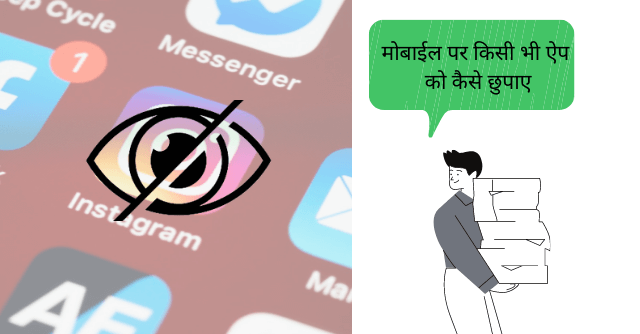
आज हम ऐप छुपाने वाला ऐप के बारे में बताएंगे इनमें 5 से 6 ऐप छुपाने का तरीका जो की आपके लिए और भी अच्छा होगा अगर कोई ट्रिक काम नहीं करती तो दूसरे तरीके का भी इस्तेमाल कर सकेंगे।
ऐप छुपाने का तरीका जानने से पहले यह जान ले कि आपको अपने मोबाइल पर कुछ स्पेस खाली रखना होगा क्योंकि इन सभी ऐप्स को प्ले स्टोर से डाउनलोड करना होगा तो चलिए जानते है किसी भी ऐप को कैसे छुपाए और यह भी जानेंगे की app hide kaise kare bina kisi app ke.
Nova Launcher से मोबाईल पर किसी भी ऐप को कैसे छुपाए
ऐप छुपाने के लिए नोवा लांचर का भी इस्तेमाल कर सकते है इस पहले ऐप छुपाने का तरीका में आपको एंड्राइड मोबाइल पर Nova Launcher को गूगल प्ले स्टोर से डाउनलोड करना होगा।
नोवा लांचर यह एक प्रकार का लांचर है जिसमे पुरे मोबाइल का लुक भी बदल जाता है इसके दो वर्शन आते है एक फ्री और दूसरा पेड इसके फ्री वर्शन में अप्प हाईड नहीं कर सकते लेकिन इसका पेड वर्शन भी गूगल से आसानी से डाउनलोड किया जा सकता है।
गूगल पर सर्च करें NOVA Launcher Pro APK Free Download, और यहाँ से नोवा लांचर के पेड वर्शन को डाउनलोड करके फोन में ऐप को छुपा सकेंगे, चलिए जानते है App Hide Kaise Kare वह सारे स्टेप डिटेल में.
स्टेप 1. सबसे पहले नोवा लांचर के प्रो वर्शन को गूगल से डाउनलोड करके इनस्टॉल करें.
स्टेप 2. अब एप को खोले निचे राईट का निशान होगा उस पर क्लिक करें,
स्टेप 3. दुबारा नोवा लांचर खोले और नोवा सेटिंग्स को खोले,
स्टेप 4. यहाँ बहुत से आप्शन दिखेंगे सबसे निचे Select Default Launcher का आप्शन मिलेगा क्लिक करें और अब NOVA Laucncher पर टिक करे नोवा लांचर मोबाइल का डिफ़ॉल्ट लांचर बन जायेगा,
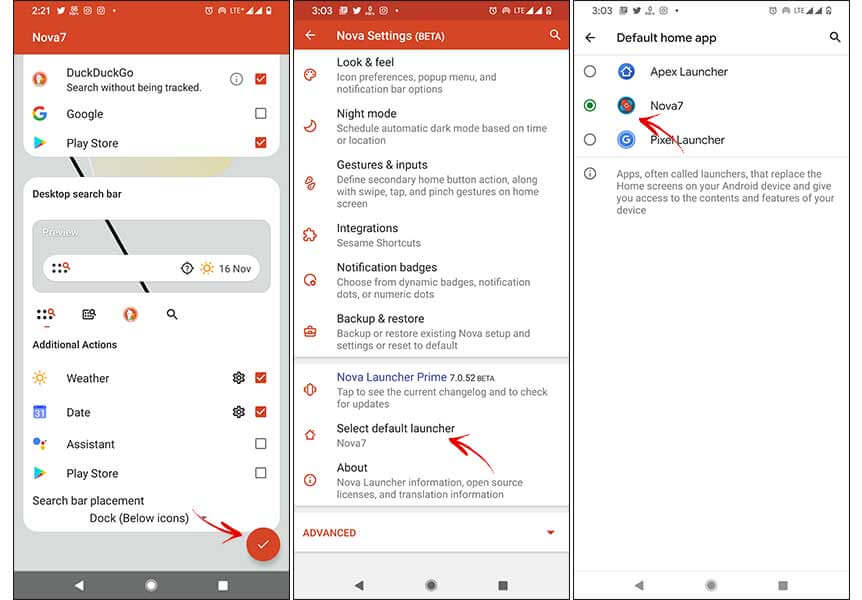
स्टेप 5. अब नोवा सेटिंग्स को दुबारा खोले दुसरे नंबर पर App Drawer के आप्शन पर क्लिक करें, सबसे निचे किसी भी एप को छुपाने का आप्शन Hide Apps दिखेगा क्लिक करें,
स्टेप 6. जिन भी ऐप्स को छुपाना चाहते है उन पर क्लिक करें और Back करें अब वह ऐप फ़ोन पर दिखना बंद हो जायेगा।
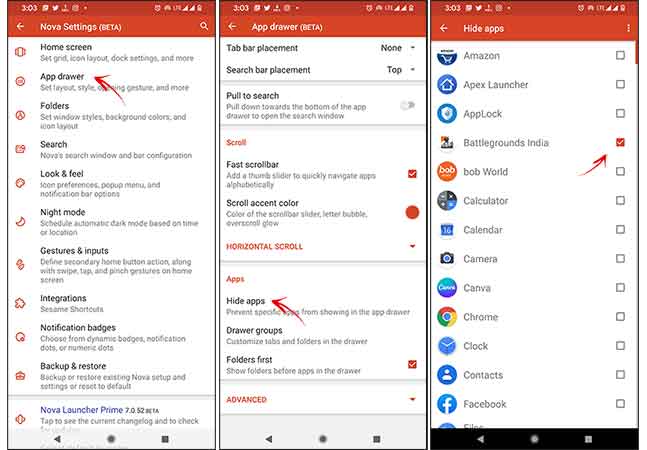
नोवा लांचर हाईड app ko unhide kaise kare
नोवा लांचर द्वारा हाईड किए गए ऐप्स को Unhide यानि की दुबारा देखने के लिए फिर से नोवा सेटिंग्स पर App Drawer को खोले और निचे दिए Hide Apps पर क्लिक करके उन एप्स पर टिक करें जिन्हें Unhide करना चाहते हो।
अब वह एप्स आपके फ़ोन स्क्रीन पर दिखने लगेंगे चलिए अब जानते है ऐप को कैसे छुपाते हैं का दूसरा तरीका
Apex Launcher से मोबाइल एप छुपाने का तरीका
यह एप भी एक लांचर है यानि की अपने स्मार्टफोन के लुक को और भी अच्छा कस्टमाइज कर सकते है साथ में किसी भी ऐप छुपाने के लिए इस्तेमाल कर सकते है
मै आपको बता दू Apex Launcher के पेड वर्शन में ही एप को छुपा सकते है हालाकी Apex Launcher का पेड वर्शन 7 दिनों के लिए बिलकुल मुफ्त है एक बार Apex Launcher इस्तेमाल करके देखे,
अच्छा लगे तो पेड वर्शन का सब्सक्रिप्शन ले सकते है या गूगल पर Apex Launcher Pro APK Download सर्च करके भी पेड वर्शन फ्री में डाउनलोड कर सकते है चलिए अब जानते है अपैक्स लांचर के इस्तेमाल से किसी भी application ko hide kaise kare?
स्टेप 1. गूगल या प्ले स्टोर पर Apex Launcher सर्च करके डाउनलोड करे और इनस्टॉल करें,
स्टेप 2. अपैक्स लांचर खोलने के बाद नेक्स्ट, नेक्स्ट बटन पर क्लिक करें अब सफतापूर्वक लांचर सेट हो जायेगा,
स्टेप 3. होम स्क्रीन पर Apex Settings दिखेगा क्लिक करें, और निचे दिए Advanced Setting पर क्लिक करें,
स्टेप 4. Set Default Launcher के विकल्प पर क्ल्सिक करें और Apex Launcher को चुन कर Always पर क्लिक करें,
स्टेप 5. दुबारा से Apex Settings खोले और निचे दिए Hidden Apps पर क्लिक करें अब Add Hidden Apps पर क्लिक करें,
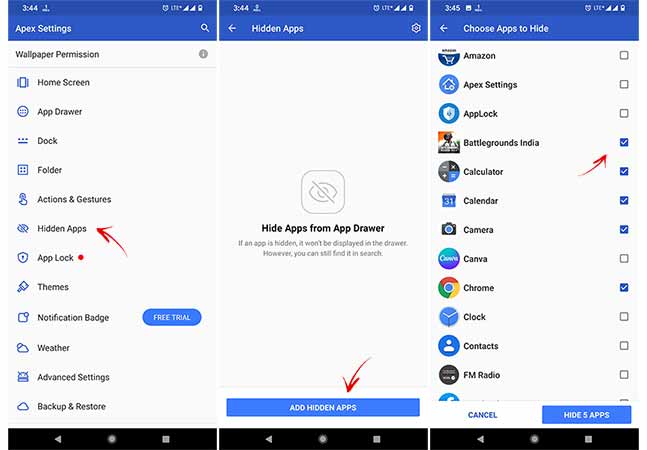
स्टेप 6. उन सभी एप्स को सेलेक्ट करें जिन्हें हाईड करना चाहते हो और सेव बटन पर क्लिक करें।
अब हाईड किये गए एप्स फ़ोन के होम स्क्रीन पर दिखना बंद हो जाएंगे दुबारा इन सभी एप को unhide करने के लिए निचे दिए स्टेप को फॉलो करें।
Apex Launcher द्वारा हाईड app ko unhide kaise kare
छुपाये गए एप्स को होम स्क्रीन पर दिखाने के लिए Apex Settings को खोले और Hidden Apps आप्शन पर क्लिक करें, यहाँ जो भी अप्प हाईड होंगे सभी दिखने लगेंगे,
उन एप्स के बगल में Unhide का टिक लगा होगा क्लिक करें अब एप्स आपके फ़ोन स्क्रीन पर दिखने लग जायेंगे।
C Launcher से मोबाईल पर किसी भी ऐप को कैसे छुपाए
यह ऐप भी एक लांचर है जो की एक ऐप छुपाने वाला ऐप है C Launcher की सबसे खास बात यह है की ये पूरी तरह से बिलकुल फ्री ऐप है।
इस लांचर का इस्तेमाल करके ऐप को हाईड तो कर ही सकते है अगर किसी ने उन हाईड सेटिंग को जान भी लिया तो वह उन ऐप्स को नहीं खोल पायेगा क्योंकि इसमें ऐप को हाईड करने के साथ उन्हें लॉक करने का भी मौका मिल जाता है।
स्टेप 1. सबसे पहले C Launcher ऐप को गूगल प्ले स्टोर से डाउनलोड कर ले,
स्टेप 2. ऐप खोलते ही इस ऐप को डिफ़ॉल्ट लांचर बनाने का नोटिफिकेशन आएगा उसे क्लिक करके C Launcher को फ़ोन का डिफ़ॉल्ट लांचर बना ले या डायरेक्ट होम बटन दबा कर भी C Launcher को Always पर क्लिक कर सकते है।
स्टेप 3. अब आपको मोबाइल स्क्रीन पर पिंच तो ज़ूम (Pinch To Zoom) एक्शन करना होगा। (दो उंगलिओ से फ़ोन स्क्रीन को ज़ूम करें)
स्टेप 4. चार डिजिट का पासवर्ड दर्ज करना होगा, पहली बार कुछ भी पासवर्ड डाले और पासवर्ड कन्फर्म करने के लिए दुबारा वही पासवर्ड डाले,
स्टेप 5. दाहिने तरफ ऊपर दिए Add Private Apps के आइकॉन पर क्लिक करें,
स्टेप 6. अब उन ऐप्स को टिक करके OK पर क्लिक करें जिन ऐप्स को छुपाना चाहते है, यह ऐप्स आपके फ़ोन स्क्रीन से छुप जायेंगे।
C Launcher हाईड ऐप को Unhide करें
छिपे हुए ऐप्स को दुबारा Unhide करने के लिए मोबाइल स्क्रीन पर दो उंगलियों से पिंच तो ज़ूम (Pinch To Zoom) करे और वही पासवर्ड डाले जो पासवर्ड अप्प हाईड करते समय डाला था।
आपके सामने वह सभी ऐप्स खुल जायेंगे जिन्हे हाईड किया गया होगा, जो जो ऐप हाईड है उन्हें Untick करें और OK पर क्लिक करें।
Microsoft Launcher से ऐप हाईड कैसे करें
Microsoft Launcher माइक्रोसॉफ्ट का ही ऑफिसियल लांचर ऐप है इसकी मदद से मोबाइल को नया लुक देने साथ ऐप हाईड भी कर सकते है।
स्टेप 1. सबसे पहले प्ले स्टोर से माइक्रोसॉफ्ट लांचर को डाउनलोड करके इनस्टॉल कर ले,
स्टेप 2. इनस्टॉल करने के बाद माइक्रोसॉफ्ट लांचर को मोबाइल फ़ोन का डिफ़ॉल्ट लांचर भी बना ले,
स्टेप 3. अब आपसे माइक्रोसॉफ्ट अकाउंट सबमिट करने को कहा जायेगा स्किप पर क्लिक करके आगे बढ़ सकते है या माइक्रोसॉफ्ट का नया अकाउंट भी बना सकते है,
स्टेप 4. माइक्रोसॉफ्ट लांचर के होम स्क्रीन मेनू पर ही Launcher Settings दिखेगा क्लिक करें,
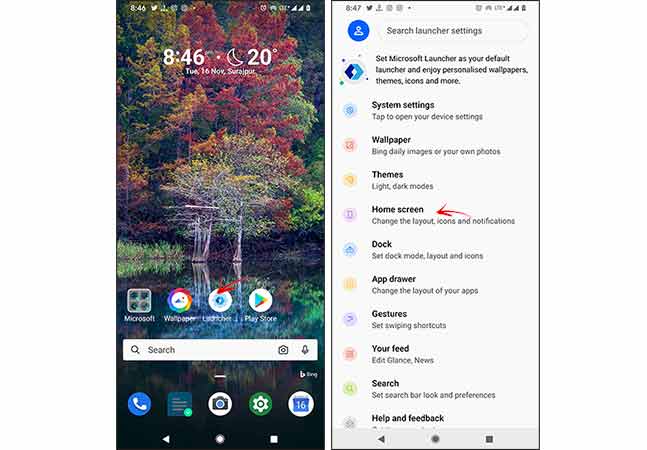
स्टेप 5. निचे Home Screen पर क्लिक करें,
स्टेप 6. सबसे निचे Hidden Apps का विकल्प मिलेगा क्लिक करें,
स्टेप 7. Hide Apps पर क्लिक करके उन ऐप्स को चुने जिसे हाईड करना हो, अब ऊपर ही Done के बटन पर क्लिक करें, अप्प हाईड हो जाएँगे।
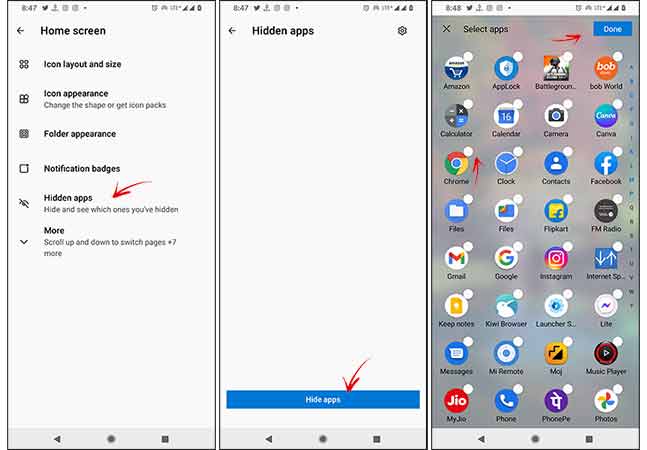
Microsoft Launcher पर हाईड अप्प को Unhide करें
होम स्क्रीन पर दिए Launcher Settings पर क्लिक करें और निचे दिए Home Screen विकल्प पर क्लिक करें अब Hidden Apps को खोले।
यहाँ हाईड किये हुए ऐप्स दिख जायेंगे उनके बगल में दिए Unhide पर क्लिक करके ऐप्स को Unhide कर पाएंगे।
Super S21 Launcher से मोबाईल पर किसी भी ऐप को कैसे छुपाए
यह लांचर सैमसंग का एक लांचर है जो आपके फ़ोन को सैमसंग के फ़ोन के लुक में बदल देगा और इस एप का इस्तेमाल करके फ्री में किसी भी मोबाइल एप को छुपा सकते है।
स्टेप 1. प्ले स्टोर से Super S21 Launcher को इंस्टाल कर ले,
स्टेप 2. ऐप को खोले और सारे परमिशन allow करके डिफ़ॉल्ट लांचर बना ले,
स्टेप 3. अब सामने Launcher Settings का आइकॉन दिखेगा क्लिक करके खोले,
स्टेप 4. App Drawer का विकल्प मिलेगा क्लिक करें,

स्टेप 5. निचे Hide App पर क्लिक करें,
स्टेप 6. जिस ऐप्स को हाईड करना है उसे चुने और राइट बटन पर क्लिक करे, अब ऐप्स हाईड हो जायेंगे।
ऐप को Unhide कैसे करें
दुबारा Luncher Settings को खोले और App Drawer पर क्लिक करें, निचे Hide Apps पर उन सभी ऐप्स को Untick करें जिन्हे Unhide करना चाहते है।
App hide kaise kare bina kisi app ke
अगर नहीं चाहते कोई भी लांचर इनस्टॉल करना या ऐप छुपाने वाला ऐप को डाउनलोड करना तब एक और ऐप छुपाने का तरीका है।
इस तरीके से सिर्फ सिस्टम के ऐप्स को ही हाईड कर सकते है और जब चाहे उन्हें Unhide भी कर सकते है तो चलिए जानते है वह ऐप छुपाने का सेटिंग्स क्या है।
स्टेप 1. जिस भी ऐप्स को हाईड करना है उसपर 3 सेकंड तक होल्ड करके दबा कर रखे।
स्टेप 2. अब App Info पर क्लिक करें,
स्टेप 3. ऐप को डिसेबल करने का ऑप्शन मिलेगा क्लिक करें,
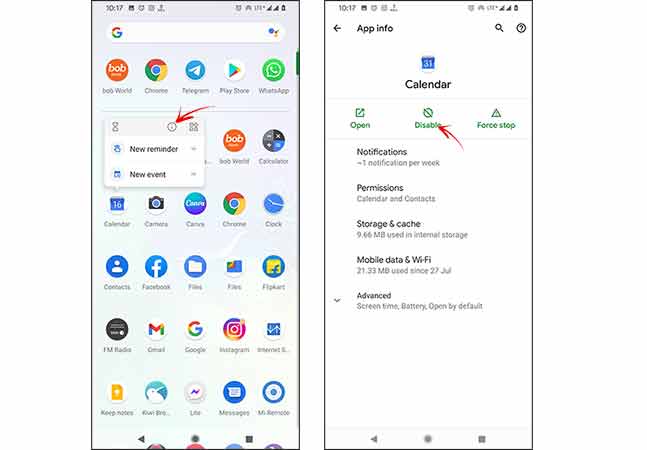
अब वह ऐप फ़ोन के स्क्रीन से गायब हो जायेगा दुबारा उस ऐप को Unhide करने के लिए यह स्टेप फॉलो करें
स्टेप 1. फ़ोन के सेटिंग मेनू को खोले,
स्टेप 2. Apps and notification का विकल्प दिखेगा क्लिक करें,
स्टेप 3. ऊपर All Apps पर क्लिक करें और Disable Apps को चुने,
स्टेप 4. यहाँ वह सभी एप्स दिखेंगे जो डिसेबल या हाईड होंगे, उन ऐप को खोले Enable का ऑप्शन मिलेगा,
स्टेप 5. Enable पर क्लिक करने पर ऐप फ़ोन स्क्रीन पर दिखना चालू हो जायेगा या Unhide हो जायेगा।
Vivo के फ़ोन में App hide kaise kare bina kisi app ke
जैसा की आप सभी जानते होंगे आज कल लॉन्च हो रहे कुछ स्मार्टफोन में पहले से मोबाइल ऐप्स को लॉक करने और छुपाने का फीचर दिया होता है जैसे Redmi, Realme, Vivo, Oppo, POCO, Infinix और भी कई स्मार्टफोन ब्रांड।
इस सभी स्मार्टफोन में स्टॉक एंड्राइड ना होकर बल्कि एंड्राइड बेस्ड कस्टम UI होता है जिसमे काफी सारे फीचर्स देखने को मिलते है वही स्टॉक एंड्राइड वाले फ़ोन के हमें इन सभ फीचर का इस्तेमाल करने के लिए अलग से थर्ड पार्टी ऐप इनस्टॉल करना होता है।
स्टेप 1. सबसे पहले अपने वीवो के फ़ोन में Settings खोले यहाँ निचे Fingerprint, face and password का ऑप्शन मिलेगा क्लिक करें।
स्टेप 2. अब आपको यहाँ Privacy and app encryption का ऑप्शन मिल जायेगा क्लिक करें।
स्टेप 3. अगर आप पहली बार App Hide कर रहे है तो पहले आपको पासवर्ड सेट करना होगा।
स्टेप 4. पासवर्ड सेट जो जाने के बाद निचे Hide App का ऑप्शन मिलेगा क्लिक करें आपके स्मार्टफोन के सभी ऐप्स दिखाई देने लगेंगे।
स्टेप 5. अब जिस भी एप्लीकेशन को छुपाना चाहते है उस ऐप के बगल में दिए On/Off के आइकॉन में On कर दे।
वह सभी ऐप अब वीवो के स्मार्टफोन में दिखाई नहीं देंगे उन ऐप्स को देखने के लिए दुबारा Settings खोले और Fingerprint, face and password में Privacy and app encryption पर क्लिक करें अब आपको हिडन ऐप का वह पासवर्ड दर्ज करना होगा जो आपने ऐप छुपाते समय पासवर्ड सेट किया था अब निचे दिए ऑप्शन View Hidden Apps पर क्लिक करें Hide किये गए ऐप्स दिखाई देने लगेंगे।
- Facebook Viewpoint se paise kaise kamaye
- 2022 में Sim Port Karne Ka Tarika
- Google Drive Backup Hataye
अक्सर पूछे जाने वाले सवाल
प्रश्न – किसी भी ऐप को कैसे छुपाए?
उत्तर – किसी भी ऐप को छुपाने के लिए लांचर ऐप का इस्तेमाल करें।
प्रश्न – हाइड एप को अनहाइड कैसे करें?
उत्तर – जिस तरीके से ऐप को हाईड किया जाता है उन सेटिंग्स से ऐप को Untick करें।
प्रश्न – कोई ऐप को कैसे छुपाए?
उत्तर – मोबाइल के सेटिंग में हाईड ऐप सर्च करें ऐप छुपाने का विकल्प मिल जायेगा।
प्रश्न – गेम छुपाने वाला ऐप कौन सा है?
उत्तर – गेम छुपाने के लिए माइक्रोसॉफ्ट लांचर ऐप का इस्तेमाल कर सकते है।
प्रश्न – ऐसा कौन सा ऐप है जिसमें गेम छुपा सकते हैं?
उत्तर – किसी भी लांचर ऐप्स के मदद से गेम को छुपाया जा सकता है।
प्रश्न – फ्री फायर को कैसे छुपाए?
उत्तर – फ्री फायर या किसी भी ऐप को माइक्रोसॉफ्ट लांचर के मदद से छुपे जा सकता है।
अंतिम शब्द
उम्मीद करता हु मेरा यह लेख किसी भी ऐप को कैसे छुपाए पढ़ कर अब आप भी आसानी से किसी भी एंड्राइड ऐप को छुपा सकेंगे, इन सभी ऐप्स में कंफ्यूज है की कौन सा ऐप इस्तेमाल करें तो,
Microsoft Launcher आपके लिए बेस्ट हो सकता है क्योंकि यह एक तो फ्री है ऊपर से माइक्रोसॉफ्ट कंपनी का ऑफिसियल ऐप भी है अगर अभी भी ऐप कैसे छुपाते हैं से सम्न्बंधित कोई सवाल हो तो निचे कमेंट करके पूछ सकते है।
मेरा यह लेख अच्छा लगा तो अपने दोस्तों के साथ भी साझा करे, और इसी तरह की टिप्स ट्रिक, तकनीकी जानकारी के लिए infotechindi को फॉलो करें, और तकनीकी खबर सबसे पहले जानने के लिए हमें इंस्टाग्राम, टेलीग्राम और फेसबुक पर भी फॉलो करें आपका धन्यवाद।
